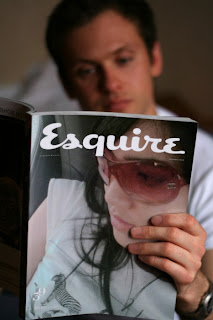Untuk menarik minat calon pelanggan, banyak cara dilakukan oleh para operator selular. Salah satunya dengan menawarkan ponsel berharga murah yang dijual lewat program bundling.
Salah satu ponsel yang menarik adalah yang ditawarkan oleh Smart Telecom. Dengan harga Rp 289 ribu ga tau sekarang berapa harganya ... , Anda mendapatkan Haier D1200P, ponsel dengan fitur WAP serta bisa jadikan modem di PC.
Oleh karena menggunakan koneksi kabel data mini USB sebagai alat koneksi ke PC, Anda tak lagi repot mencari piranti ini meskipun tak disediakan dalam paket pembelian. Penyetingan akses WAP dan modemnya pun cukup mudah. Lebih detailnya, ikuti langkah berikut;
Setting WAP
1.Pilih My Menu > Pilih WAP > Pilih Advance atau tekan “5”
2.Pilih Pengaturan > Atur Gateway > Gateway “2?
3.Pilih IP kemudian ketik 10.20.27.250 lalu OK
4.Pilih Port kemudian ketik 8080 lalu ketik OK
5.Pilih Dial kemudian ketik #777 lalu ketik OK
6.Pilih User Name kemudian ketik wap lalu ketik OK
7.Pilih Password kemudian ketik wap lalu ketik OK
8.Klik “Back” 2 kali sampai kamu berada di menu dengan pilihan Atur Gateway, Pilih Gateway dan Restore Setting. Selesai.
Setting Modem
Sebelum melakukan langkah setting modem, Anda harus ....
menginstal driver-nya lebih dulu.
Driver ini bisa Anda dapatkan http://www.smart.co.id/images/driver/haier_id.zip
Driver ini dapat digunakan untuk memudahkan Anda dalam melakukan akses internet melalui komputer atau laptop berbasis Windows 2000 & XP, di mana ponsel Haier D1200 ini dijadikan sebagai modemnya
Setelah itu, pasang driver tersebut di PC Anda. Selanjutnya ikuti langkah berikut;
Hubungkan ponsel ke PC dengan kabel mini USB.
Jika muncul jendela seperti gambar di samping ini, pilih “Install the software automatically”. Ponsel Anda akan terbaca sebagai Via Telecom USB Hub Device.
Periksa apakah di menu Control Panel > Phone and Modem Option, apakah sudah terpasang dengan baik.
sekarang buat koneksi baru.
Username : smart
Password : smart
No dial : #777
Selamat mencoba.
Next TRIK ..........
MERUBAH/MENAMBAH WALLPAPER & RINGTONE SMART HAIER D1200P
Mungkin banyak diantara kita yang agak kecewa dengan koneksi internet dari HP bundling dari SMART yaitu HAIER D1200P. Tapi dengan bandrol harga sebesar Rp. 333.000 menurut saya itu sudah cukup memuaskan. Nah disini saya coba membagi pengalaman untuk mengutak-atik Hp tsb khususnya wallpaper & ringtone-nya semoga bisa mengurangi kekecewaan rekan-rekan atas kinerja HP tsb. Sebelum mulai ngoprek tuh HP kita harus punya senjata/aplikasinya, yaitu VIA EtsMain.
jika belum punya silahkan download viaETSfulll.zip disini
Berikut langkah installasinya :
Install & Jalankan EtsMain.Exe
Rubah Log dari comm ke USB
Klik Utilities – File Transfer Utility Perhatikan 2 bagian layar yang terbuka, layar di sebelah kiri adalah susunan file folder komputer kita sedangkan yang kanan adalah susunan file & folder dalam HP/MOBILE.
untuk mentransfer file midi/ringtone masuklah ke folder vt/music/download pada HP
lalu browse file midi yang akan kita transfer dengan klik pada button BROWSE diatas local window.
setelah file yang akan ditransfer siap klik write untuk mentransfer ke dalam HP
setelah selesai coba lihat galeri dalam hp & deng…deng…midi kita sudah masuk & siap dijadikan ringtone.
untuk wallpaper langkah2nya sama hanya folder tujuan di HP yaitu Vol/Photo/download
Sumber : TabloidPulsainfo tambahan 30 juli 2009 :
Silahkan dicoba tipsnya …
1. Pertama bicara masalah OS Windows mesti diakalin dulu soale Windows memakai bandwith kita 20%. Supaya cara lebih cepat caranya seperti ini :
* Klik start menu > run lalu ketik gpedit.msc
* Pada bagian computer configuration > administrative template > pilih Network.
* Pada Qos packet scheduler > Double Klik pada Limit Reservable Bandwith.
* Klik Enabled reservable bandwith dan rubah settingannya ke 0 (nol)% lalu Apply dan OK.
2. Klik start menu > run lalu ketik regedit . Pada bagian HKEY_LOCAL_MACHINE\SYSTEM\CurrentControlSet\Servic es\Tcpip\Parameters . Isi value registry ini :
* DefaultTTL isi value 00000040
* EnablePMTUBHDetect isi value 00000000
* EnablePMTUDiscovery isi value 00000001
* GlobalMaxTcpWindowSize isi value 0005ae4c
* SackOpts isi value 00000001
* Tcp1323Opts isi value 00000003
* TcpWindowSize isi value 0005ae4c
* Restart Komputer.
3. Kalau bisa gunakan Browser Mozzila Firefox yang udah terkenal Browser Paling Cepat dan Aman …download disini
dan rubah juga settingan Mozzila supaya lebih cepat pada saat browsing …..caranya :
* Buka Firefox.
* Pilih address bar ketik about:config dan enter. Jika keluar peringatan klik ok.
* Klik kanan di Firefox (di bawah Preference Name) kemudian pilih new lalu integer.
* Pada kotak dialog New integer value – Enter the preference name isi dengan nglayout.initialpaint.delay. Lalu saat kotak dialog lain muncul isi nilai/value dengan 0 (nol).
* Pada Filter Bar (Filter:) letaknya ada di bawah tab yg dibuka ketik pipelining.
* Klik dua kali (double klik) pada tulisan network.http.pipelining agar settingannya dirubah menjadi true.
* Lalu klik dua kali (double klik) pada network.http.pipelining.maxrequests setelah keluar kotak dialognya isi dengan nomor antara 10 hingga 30. Isi 30 supaya lebih maksimal.
* Restart Firefox.
4. Gunakan Wajan Kilik atau sejenisnya untuk meningkatkan sinyal modem anda. Bisa juga pakai Jawan Holic. Liat Cara Membuat Wajan Kilik klik disini, Kalo pengen liat cara membuat wajan Holic Klik disini
5. Ada juga pengguna modem smart yang mendekatkan HP Smart nya dengan Antena TV UHF dengan kondisi TV dinyalakan atau teflon yang dilapisi alumunium foil…hampir sama kaya wajan kilik bedanya yang ini dilapisi alumunium foil.
6. Settingan Connections Smart Bukan cuma menggunakan user dan password : smart dial up ke *777 tapi bisa juga menggunakan :
user dan password : wap – dial up : 222
user dan password : cdma – dial up : *777#
dial up juga bisa ke : *99# atau *31*11111#
coba-coba aja mana yang lebih cepat dikombinasiin antara user/password dengan dial up mana aja juga bisa ko
7. Bagi menggunakan prosesor AMD dan gagal melakukan koneksi. Anda bisa gunakan driver Haier yang versi 1.3.13 di websitenya smart langsung aja buka http://www.smart.co.id/ pasti ada.
8. Gunakan Internet Accelerator seperti Cfosspeed, SpeedConnect, untuk browser gunakan FirefoxOptimizer dan untuk download gunakan Internet Download Manager (IDM) supaya meningkatkan kecepatan internet pada saat browsing dan download.
9. Disarankan oleh Smart katanya kalau sudah disconect dan akan menggunakan modem smart untuk di RESTART hpnya dan cabut baterainya…lalu pasang kembali dan lakukan koneksi ke internet. Tapi saya coba dengan mengganti connection ke yang lainya ternyata bisa ko. Misalnya yang pake user dan password smart adalah connection 1 maka pindah saja ke connection 2 dengan user dan password yang lainnya..liat no 6. Jadi bikin aja 2 connection dengan user dan password berbeda.
10. Kalau ingin browsing dan download lancar gunakan modem smart malam hari >12 malam sampai pagi saat traffic smart tidak ramai.
11. Biasanya cuaca buruk berpengaruh besar terhadap koneksi internet smart…yang satu ini belum tahu cara mengatasinya…tunggu cuaca cerah atau baik saja ato komplain aja ke cs smart hehehe biar puas
Kalau masalah belum selesai hubungi saja Galeri Smart di kota/kab masing2 atau hub customer service di http://www.smart.co.id/.
Semoga masalah-masalah dalam penggunaan Modem Smart Haier D1200P bisa terselesaikan. amin…
12. Kalau bisa Automatic Updates Windows dan program2 lainnya di non-aktifkan saja. Karena akan mengganggu koneksi kita pada saat program tersebut menjalankan fitur update secara automatis. Tapi segala sesuatu ada resikonya. Mungkin pengguna antivirus yg ingin secara rutin antivirusnya di update akan terganggu.
YAHhhh hal2 di atas gw copy paste dari sumber,., berbagi kepada kalian.. mgkn berguna…
oh y… masalah restart ato cabut batre nya.. coba di akalin sendiri deh.. soalnya gw dari beli udah kepikir harus gt..
klo mau lebih cepat conect nya pake driver installer for VISTA… bisa di dpat di forum smart nya.. jadi cari aja.. ntar ada gmbr kecil dan ada gambar laptop.. itu tuh driver modem nya.. jadi lebih cepat.
gw tes tuh langkah2 di atas… kecepatan inet gw lebih cepat sampai 4kb…jadi dl hanya 1-2kb. skrg bisa 7kb ,… tapi yahh.. sesuai sinyal jg ya.. gw sih full tapi masih aja lemott.. jd gw mau ngakalin pake antena TV UHF.. katanya bisa ampe 20kb-an… mg aja bisa… gud luck yaaa…. [ ada Pengalaman Menarik soal D1200P ini kerana tempat saya sinyalnya cuma setengah saya kadng cuma dapat 10 – 20 KBPS sebel kan, solusie saya ketemukan g sengaja..tempatkan aja antenna TV UHF didekat hape sambil nyalakan tvnya…sinyal akan naik full saya dapat 74 – 160 KBps , ndak njamin untuk semua antenna bisa lo“ ]
Read More..